电脑版Word软件被很多人使用,用来编辑文档等,有的用户在使用该软件时,为了增加文档的美观,因此想要关闭键入时检查语法和拼写功能,但是却不知道如何关闭,那么小编就来为大家介绍一下吧。
具体如下:
-
1.第一步,点击并打开需要编辑的Word文档,接着点击左上角箭头所指的Microsoft office图标。
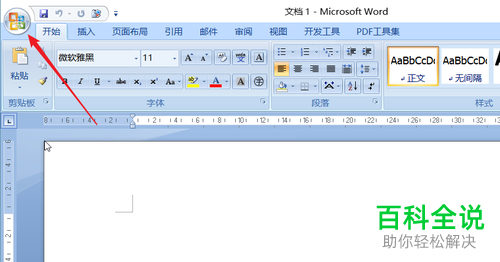
-
2.第二步,来到下图所示的弹出窗口后,点击右下角箭头所指的Word选项。
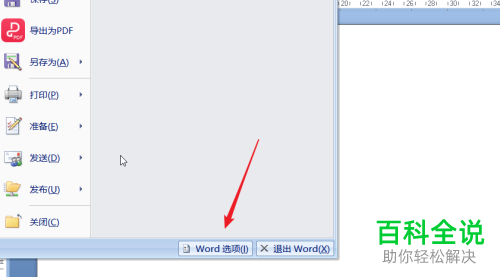
-
3.第三步,在下图所示的Word选项页面中,点击页面左侧箭头所指的校对选项。
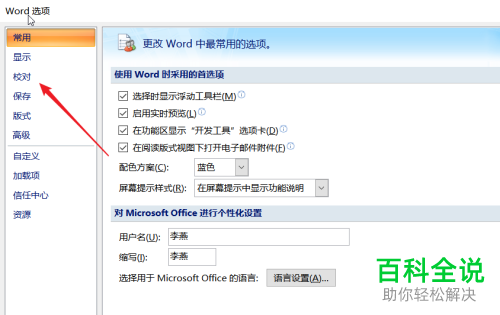
-
4.第五步,我们可以看到如下图所示的校对页面,其中在word中更正拼写和语法时中第一和第二项左边显示了“√”的图标。
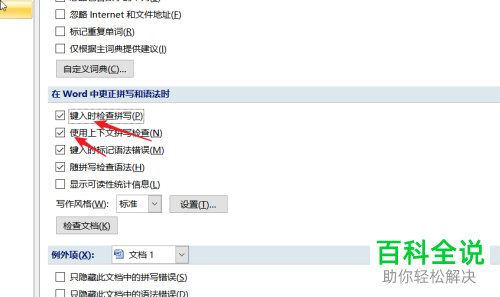
-
5.第五步,取消勾选键入时检查拼写和使用上下文拼写检查左边的复选框。
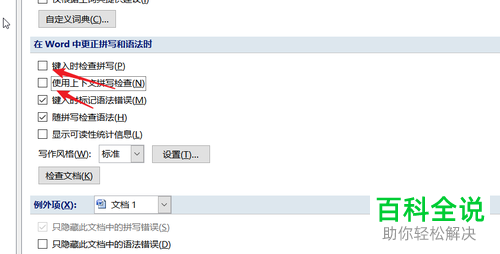
-
6.第六步,完成以上操作后,点击右下角箭头所指的确定选项,再次输入文字时,就不会显示红色和蓝色的波浪线了。
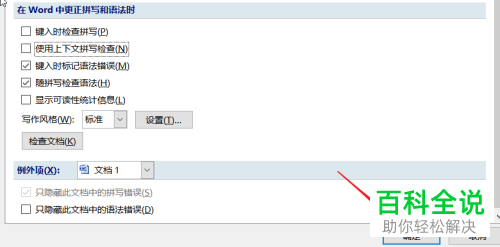
-
以上就是如何关闭电脑版word中键入时检查语法和拼写功能的方法。
